Top 7 måder at reparere AirPods, der ikke fungerer i det ene øre
Miscellanea / / May 27, 2022
Apple er generelt kendt for sit økosystem af produkter. Det være sig evnen til brug din iPad som en sekundær skærm med SideCar eller Apple Watch, som er en perfekt ledsager til iPhone. Ikke at forglemme, softwarefunktioner som AirDrop og Hand-off tilføjer også oplevelsen. Et andet produkt, der fuldender Apples økosystem, er AirPods.

AirPods er blevet ekstremt populære lige siden deres lancering i 2017. Hvis du lytter til meget musik eller tager mange opkald, er et par AirPods en god investering. Til tider kan du dog stå over for nogle problemer med dine AirPods. En af dem er AirPods, der ikke fungerer i det ene øre. Hvis du står over for dette problem med dit par, er her nogle enkle løsninger til at løse problemet.
1. Fjern parringen af AirPods, og par den igen
Du kan blot fjerne parringen af AirPods for at løse de fleste problemer med AirPods kan løses ved blot at fjerne parringen af dem og derefter parre dem tilbage med din iPhone, iPad eller Mac. Sådan gør du det.
Trin 1: Åbn appen Indstillinger på din iPhone, og vælg Bluetooth-indstillingen.

Trin 2: Tryk på 'i'-knappen ved siden af dine AirPods.

Trin 3: Dette vil få dine AirPods-indstillinger frem. Vælg Glem denne enhed.
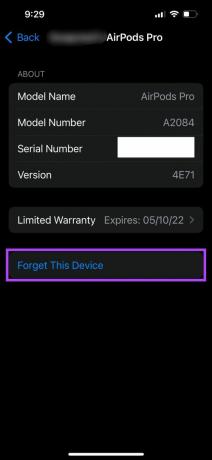
Bekræft valget, og dine AirPods vil blive ophævet parret med din iPhone. Luk AirPods coveret, bring det tættere på din iPhone, og åbn coveret igen. Du vil se en pop-up på din skærm for at parre AirPods. Følg den, og dine AirPods skulle være tilsluttet igen.
2. Rengør ørespidserne på AirPods
Hvis du har brugt dine AirPods i lang tid, kan der have samlet sig snavs på ørespidserne og højttalergitteret. Det kan blokere lydoutputtet til en vis grad. Og det kan være grunden til, at du føler, at dine AirPods ikke fungerer korrekt.
Rengør ørespidserne på dine AirPods ved at gnide en blød mikrofiberklud med isopropylalkohol. Prøv at bruge øretelefonerne for at se, om rengøring hjælper med at fjerne lydene.
3. Oplad AirPods inde i etuiet
AirPods er trådløse øretelefoner, der kører på batterier. Hvis AirPods løber tør for strøm, vil du ikke kunne bruge dem. Til tider kan den ene AirPod aflades hurtigere end den anden afhængigt af dit brug. Det kan også være muligt, at din iPhone viser en unøjagtig læsning af din batteriprocent.

Så prøv at oplade dine AirPods ved at sætte dem inde i etuiet og slutte det til et lynkabel. Vent et par timer, og prøv derefter at bruge AirPods.
4. Opdater firmwaren på AirPods
Ligesom din iPhone kører AirPods på firmware udviklet af Apple. Firmwaren eller softwaren på AirPods er ansvarlig for alle funktionerne og sikrer, at øretelefonerne fungerer efter hensigten. Der kan være en mulighed for, at firmwaren på AirPods er buggy.
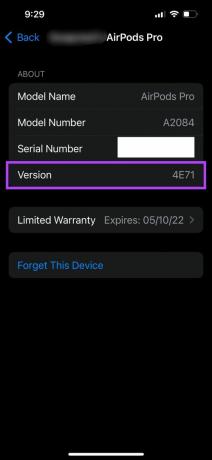
Måden at løse dette på er at opdatere firmwaren på dine AirPods. Hvis der er en nyere version af firmware tilgængelig til dine AirPods, skal du blot lægge dine AirPods i etuiet, mens de er tilsluttet din telefon. Tilslut nu et lynkabel til din iPhone, og firmwareopdateringen skulle begynde.
5. Tjek lydbalance på iPhone
Dine AirPods skal som standard udsende stereolyd af samme størrelse på begge sider. Men dette kan ændres via lydbalanceindstillingen på din iPhone. Selvom du ikke har ændret det manuelt, kan der være en fejl eller en tredjepartsapp på din iPhone, der kunne have ændret lydbalancen.
Sådan kan du ændre den tilbage til normal, så du oplever lyd fra begge sider på dine AirPods.
Trin 1: Åbn appen Indstillinger på din iPhone, og naviger til fanen Tilgængelighed.

Trin 2: Rul ned og vælg Audio/Visuel.
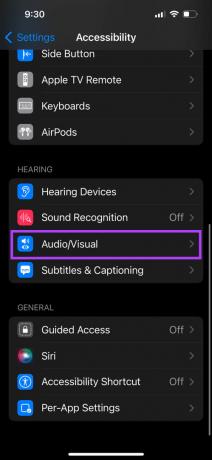
Trin 3: Indstil skyderen til midten for at få samme output fra begge øretelefoner. Hvis det er til venstre eller højre, vil du kun høre lyd fra den ene side.

6. Tving nulstilling af AirPods
Hvis ingen af ovenstående løsninger virkede, kan du prøve tvinge nulstilling af dine AirPods for at se, om det gør en forskel. Sådan gør du det.
Trin 1: Læg dine AirPods i etuiet og oplad det.
Trin 2: Åbn låget på AirPods-etuiet.

Trin 3: Tryk og hold knappen på bagsiden af AirPods coveret nede i 15 sekunder. LED'en på forsiden af AirPods coveret begynder at blinke hvidt. Slip knappen, når dette sker.
Trin 4: Luk AirPods-etuiet, og åbn det igen. Du vil få en prompt på din iPhone om at forbinde dine AirPods til den.
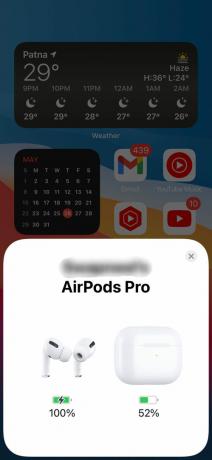
7. Tjek, om dine AirPods er en del af Apples erstatningsprogram
Alle de ovennævnte løsninger kan fungere, hvis der er et problem med softwaren på dine AirPods. Antag dog, at der er en hardwarefejl. Det kan ikke løses ved hjælp af simple metoder som disse. Hvis der er et udbredt hardwareproblem med en bestemt model af AirPods, vil Apple anerkende det med et erstatningsprogram.
Gå over til Apples erstatningsprogramside og tjek, om dine AirPods er berettiget til en erstatning. Hvis det er, tag det til en nærliggende Apple Store, og du burde være i stand til at få et nyt par gratis.
Nyd din musik med AirPods
At være ude af stand til at lytte til din musik ordentligt, fordi en AirPod ikke fungerer, kan være irriterende. Du kan bruge disse løsninger til at løse problemet, så dine AirPods er tilbage op og kører som normalt.
Sidst opdateret den 27. maj, 2022
Ovenstående artikel kan indeholde tilknyttede links, som hjælper med at understøtte Guiding Tech. Det påvirker dog ikke vores redaktionelle integritet. Indholdet forbliver upartisk og autentisk.



